כיצד להסיר חשבון מתמונות Google
Miscellanea / / November 28, 2021
Google Photos היא פלטפורמה מצוינת לשמירה על גיבוי של כל התמונות שלך בטלפון שלך. תמונות Google היא אפליקציית הגלריה המוגדרת כברירת מחדל עבור משתמשים רבים בגלל התכונות המפוארות שלה כמו סנכרון אוטומטי של תמונות המכשיר שלך בענן. עם זאת, חלק מהמשתמשים מרגישים שכאשר הם מוסיפים תמונות לתמונות Google, הן גלויות גם בטלפונים שלהם. יתר על כן, לחלק מהמשתמשים יש חששות בפרטיות כאשר חשבון Google שלהם שומר את כל התמונות שלהם בגיבוי הענן. לכן, ייתכן שתרצה להסיר חשבון מתמונות Google שלדעתך אינו מאובטח או שהוא חשבון משותף.

תוכן
- 5 דרכים להסיר חשבון מתמונות Google
- סיבות להסיר חשבון מתמונות Google
- שיטה 1: השתמש בתמונות Google ללא חשבון
- שיטה 2: השבת את אפשרות הגיבוי והסנכרון
- שיטה 3: הסר לחלוטין חשבון מתמונות Google
- שיטה 4: מעבר בין מספר חשבונות
- שיטה 5: הסר חשבון Google ממכשירים אחרים
5 דרכים להסיר חשבון מתמונות Google
סיבות להסיר חשבון מתמונות Google
עשויות להיות מספר סיבות לכך שתרצה להסיר את חשבונך מתמונות Google. הסיבה העיקרית יכולה להיות, ייתכן שאין לך מספיק אחסון בתמונות Google ואין לך רוצה לקנות אחסון נוסף. סיבה נוספת לכך שמשתמשים מעדיפים להסיר את החשבון שלהם מתמונות Google היא בגלל חששות פרטיות כאשר החשבון שלהם אינו מאובטח או ליותר מאדם אחד יש גישה לחשבון שלהם.
שיטה 1: השתמש בתמונות Google ללא חשבון
יש לך אפשרות לנתק את חשבונך מתמונות Google ולהשתמש בשירותים ללא חשבון. כאשר אתה משתמש באפליקציית התמונות של Google ללא חשבון, היא תתפקד כאפליקציית גלריה לא מקוונת רגילה.
1. לִפְתוֹחַ Google Photos במכשיר שלך ואז הקש על שלך סמל פרופיל מהפינה השמאלית העליונה של המסך. בגרסה הישנה של האפליקציה יש את סמל הפרופיל בצד שמאל של המסך.
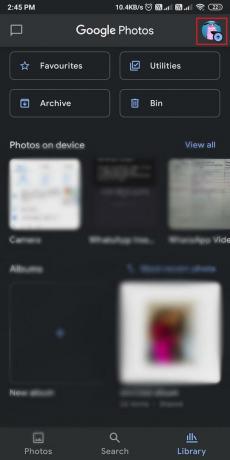
2. כעת, הקש על סמל חץ למטה ליד חשבון Google שלך ובחר 'השתמש ללא חשבון.’
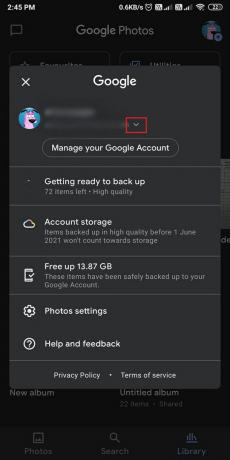
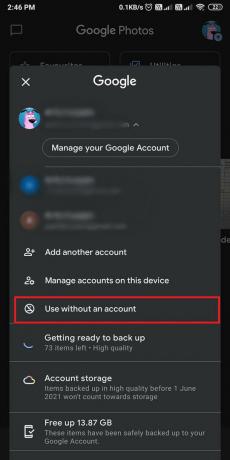
זהו זה; כעת תמונות Google יתפקדו כאפליקציית גלריה כללית ללא כל תכונת גיבוי. זה יסיר את החשבון שלך מתמונות Google.
שיטה 2: השבת את אפשרות הגיבוי והסנכרון
אם אינך יודע כיצד לבטל את הקישור לתמונות Google מגיבוי הענן, תוכל לבטל בקלות את אפשרות הגיבוי והסנכרון באפליקציית תמונות Google. כאשר אתה משבית את אפשרות הגיבוי, התמונות של המכשיר שלך לא יסונכרנו עם גיבוי הענן.
1. פתח את ה Google Photos האפליקציה במכשיר שלך והקש על שלך סמל פרופיל. עכשיו, עבור אל הגדרות תמונות או הקש על הגדרות אם אתה משתמש בגרסה הישנה.
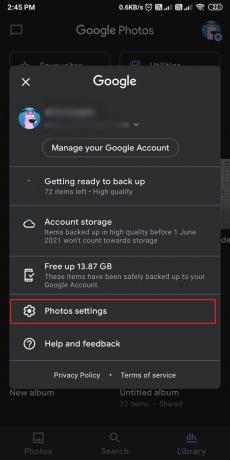
2. הקש גיבוי וסנכרון לאחר מכן לכבות הלחצן עבור 'גיבוי וסנכרוןכדי למנוע מהתמונות שלך להסתנכרן לגיבוי הענן.
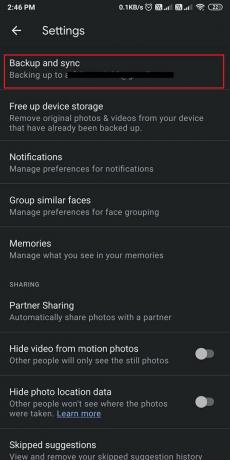

זהו זה; התמונות שלך לא יסונכרנו עם תמונות Google, ואתה יכול להשתמש בתמונות Google כמו אפליקציית גלריה רגילה.
קרא גם:מיזוג חשבונות Google Drive ו-Google Photos מרובים
שיטה 3: הסר לחלוטין חשבון מתמונות Google
יש לך אפשרות להסיר לחלוטין את החשבון שלך מתמונות Google. כאשר תסיר את חשבון Google שלך, הוא יוציא אותך משירותי Google אחרים כגון Gmail, YouTube, Drive או אחרים. אתה עלול גם לאבד את כל הנתונים שלך שסונכרנת עם תמונות Google. לכן, אם אתה רוצה להסיר חשבון מתמונות Google לחלוטין, עליך להסיר אותו מהטלפון עצמו.
1. פתח את ה הגדרות במכשיר ה-Android או iOS שלך ואז גלול מטה והקש על 'חשבונות וסנכרון'כרטיסייה.

2. הקש גוגל כדי לגשת לחשבון שלך אז בחר את חשבון Google שלך שקישרת לתמונות Google.

3. הקש יותר מהחלק התחתון של המסך ואז הקש על 'הסר חשבון.’


שיטה זו תסיר לחלוטין את חשבונך מתמונות Google, והתמונות שלך לא יסונכרנו עוד עם תמונות Google. למרות זאת, לא תוכל להשתמש בשירותי Google אחרים כגון Gmail, Drive, יומן או אחר עם החשבון שאתה מסיר.
שיטה 4: מעבר בין מספר חשבונות
אם יש לך יותר מחשבון Google אחד ואתה רוצה לעבור לחשבון אחר ב-Google Photos, עליך לבטל את אפשרות הגיבוי והסנכרון בחשבון הראשון. לאחר שתבטל את הגיבוי בחשבון הראשון, תוכל להיכנס ל-Google photos באמצעות החשבון השני שלך ולהפעיל את אפשרות הגיבוי. הנה איך לנתק את החשבון שלך מתמונות Google:
1. לִפְתוֹחַ Google Photos במכשיר שלך והקש על שלך סמל פרופיל מלמעלה ואז עבור אל הגדרות אוֹ הגדרות תמונות בהתאם לגרסה שלך של Google Photos.
2. הקש גיבוי וסנכרון ואז כבה את המתג 'גיבוי וסנכרון.’
3. כעת, חזור למסך הבית בתמונות Google והקש שוב על שלך סמל פרופיל מלמעלה.
4. הקש על סמל חץ למטה ליד חשבון Google שלך ולאחר מכן בחר 'הוסף חשבון נוסף' או בחר את החשבון שכבר הוספת למכשיר שלך.
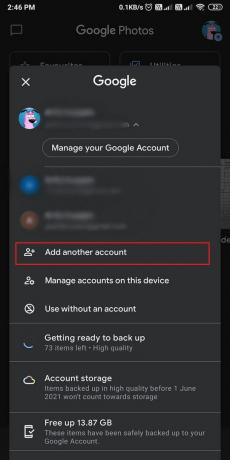
5. אחרי שאתה בהצלחה התחברות לחשבון החדש שלך, הקש על שלך סמל פרופיל מהחלק העליון של המסך ועבור אל הגדרות תמונות אוֹ הגדרות.
6. הקש גיבוי וסנכרון ו להדליק הלחצן עבור 'גיבוי וסנכרון.’

זהו זה, כעת החשבון הקודם שלך הוסר, והתמונות החדשות שלך יגובו בחשבון החדש שלך.
קרא גם:כיצד לתקן תמונות Google מציגות תמונות ריקות
שיטה 5: הסר חשבון Google ממכשירים אחרים
לפעמים, אתה יכול להיכנס לחשבון Google שלך באמצעות המכשיר של חברך או כל מכשיר ציבורי. אבל, שכחת להתנתק מהחשבון שלך. במצב זה, אתה יכול מרחוק להסיר חשבון מתמונות Google ממכשירים אחרים. כאשר אתה משאיר את חשבון Google שלך מחובר בטלפון של מישהו אחר, המשתמש יכול לגשת בקלות לתמונות שלך דרך Google Photos. עם זאת, יש לך אפשרות להתנתק בקלות מחשבון Google שלך ממכשיר של מישהו אחר.
בסמארטפון
1. פתח את ה Google Photos והקש על שלך סמל פרופיל מהפינה השמאלית העליונה של המסך ואז הקש על לנהלחשבון Google שלך.

2. החלק את הכרטיסיות מלמעלה ועבור אל בִּטָחוֹן לאחר מכן גלול מטה והקש על המכשירים שלך.
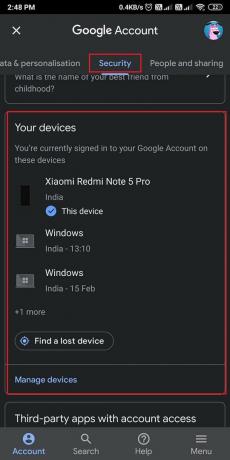
3. לבסוף, הקש על שלוש נקודות אנכיות ליד המכשיר המחובר ממנו ברצונך להתנתק והקש על 'התנתק.’
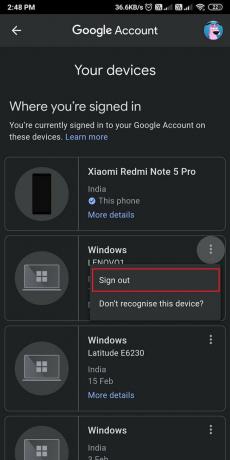
בשולחן העבודה
1. לִפְתוֹחַ Google Photos בדפדפן Chrome שלך ו התחברות לשלך חשבון גוגל אם לא מחובר.
2. לחץ על שלך סמל פרופיל מהפינה השמאלית העליונה של מסך הדפדפן שלך. ולחץ על נהל את חשבון Google שלך.

3. לך אל בִּטָחוֹן לשונית מהחלונית בצד שמאל של המסך. וגלול למטה ולחץ על 'המכשירים שלך.’

4. סוף כל סוף, תראה את הרשימה של כל המכשירים המחוברים שלך, לחץ על המכשיר שברצונך להסיר ולחץ עליו התנתק.
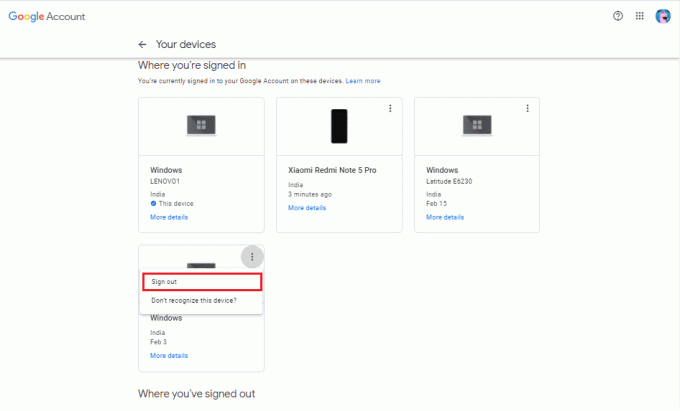
בדרך זו, אתה יכול לצאת בקלות מחשבון Google שלך ששכחת להתנתק במכשיר אחר.
שאלות נפוצות (שאלות נפוצות)
איך אני מבטל את הקישור של הטלפון שלי מ-Google Photos?
כדי לבטל את הקישור של הטלפון או החשבון שלך מ-Google Photos, תוכל להשתמש בקלות באפליקציית Google Photos ללא חשבון. כאשר אתה משתמש בתמונות Google ללא חשבון, הוא יתפקד כאפליקציית גלריה רגילה. כדי לעשות זאת, עבור אל תמונות Google > הקש על סמל הפרופיל שלך > לחץ על החץ למטה לצד החשבון שלך > בחר השתמש ללא חשבון כדי לבטל את הקישור של הטלפון שלך מתמונות Google. האפליקציה לא תהיה יותר לגבות את התמונות שלך על הענן.
כיצד אוכל להסיר את תמונות Google ממכשיר אחר?
חשבון Google מציע למשתמשים להסיר את חשבונם ממכשיר אחר בקלות. כדי לעשות זאת, אתה יכול לפתוח את אפליקציית Google Photos במכשיר שלך וללחוץ על סמל הפרופיל שלך. הקש נהל את חשבון Google שלך > אבטחה > המכשירים שלך > הקש על המכשיר שממנו ברצונך לבטל את קישור החשבון שלך ולבסוף לחץ על יציאה.
מוּמלָץ:
- שנה את שמך, מספר הטלפון ומידע אחר בחשבון Google
- תקן תמונות Google לא מעלה תמונות באנדרואיד
- כיצד לערוך סרטונים בתמונות גוגל לאנדרואיד
- 3 דרכים לחסום מודעות YouTube באנדרואיד
אנו מקווים שהמדריך הזה היה מועיל, והצלחת בקלות להסיר או לבטל את הקישור של החשבון שלך מתמונות Google. אם אהבתם את המאמר, ספרו לנו בתגובות למטה.



